Как выйти из телеграмма веб на компе: как выйти из аккаунта
Содержание:
- Выйти из Телеграмм
- Android
- Выход из беседы в Telegram
- С телефона
- Выход из учётной записи на устройстве Windows
- Выход из приложения на Android
- Веб-версия
- На английском
- Как заблокировать канал, группу
- Важные нюансы
- Почему иногда не заходит в Телеграм?
- На компьютере
- Отписка от канала
- На компьютере
- В браузере
- Удаление одного контакта в Телеграмме
- Заключение
Выйти из Телеграмм
Telegram – это удобный и простой мессенджер, обладающий широкой аудиторией в размере более 100 миллионов человек. Разработчики сделали его максимально простым в обращении. Тем не менее, у некоторых пользователей все же возникает вопрос: как выйти из Telegram полностью? Нажать на крестик “закрыть” в правом верхнем углу будет недостаточно, ведь в фоновом режиме приложение все равно останется активным.
Поскольку запущенная сессия останется открытой, приложение будет активно тратить ваш заряд батареи. Для его экономии и рекомендуется выполнять выход. Давайте разберемся, как это сделать.
Как выйти из Телеграмма на компьютере
В том случае, если Телеграмм запущен на компе, следует выполнить следующие действия:
- Откройте Telegram, перейдите в раздел с чатами;
- На верхней строчке программы, где отображена иконка мессенджера, находятся несколько вкладок: настройки, контакты, основная информация о приложении. Выберите первый вариант;
-
В открывшейся странице будет отображена информация о вашем профиле Telegram, базовые настройки. Прокрутите окно вниз до слов “log out ” – они будет выделено красным цветом. Нажмите на них;
- Телеграмм откроет действия “отмена/выйти”. Выберите последний.
Может быть Вас интересует как удалить полностью Телеграм с компьютера? Ответ вот тут: https://telegramzy.ru/kak-udalit-akkaunt/
Как выйти из Телеграмма на телефоне (смартфоне)
Выход из Telegram с телефона зависит от вашей операционной системы. Рассмотрим некоторые из них: ios, android, windows phone.
Если у вас IOS:
- Запустите Телеграмм;
- В открывшемся окне выбираем пункт “edit” или “редактировать”;
- В новом окне приложение предоставит выбор между несколькими действиями;
- Выбираем выход/log out;
- Подтверждаем нужное действие в окне “выйти/отменить”, нажав на первый вариант. Теперь вы полностью покинули свой профиль.
Если у вас Android:
- Открываем Telegram;
- В появившейся вкладке выбираем вариант “настройки” в нижней части экрана;
- Вы увидите страницу с вашим профилем Телеграмм, основную информацию (номер телефона и логин), базовые настройки. В верхнем углу находятся три точки, открывающие раздел “опции”. Выберите их;
- Вам представится возможность редактировать имя пользователя или выйти из аккаунта. Нажмите на последний вариант;
Этот способ и является ответом на вопрос: Как выйти из аккаунта в Telegram?
Выберите в появившемся окне нужный вариант еще раз для того, чтобы полностью закрыть профиль.
Если у вас Windows:
- Откройте приложение. В нижней части экрана вы увидите строку с иконками “добавить пользователя или чат/поиск собеседника”. Справа от них находятся три горизонтальные точки. Нажмите на них;
- Телеграмм откроет окно со следующими действиями: обновить/настройки/написать отзыв/основная информация. Откройте меню настроек;
- На странице с информацией о вашем профиле будет отображаться ваш логин, номер телефона, основные настройки. Прокрутите страницу вниз до варианта “log out”, нажмите на это действие;
- Мессенджер открывает окно подтверждения, выберите вариант “ок” для того, чтобы полностью закрыть мессенджер.
Удаляем Telegram полностью с телефона, подробная инструкция здесь: https://telegramzy.ru/kak-udalit-akkaunt-s-telefona/
Некоторые важные детали
Если вы полностью закрываете Telegram, все ваши сообщения из секретных чатов автоматически удаляются, поэтому, если вам всего лишь нужно скрыть свое посещение от других пользователей, рекомендуем настроить специальный режим в настройках Телеграмма. Там вы можете скрыть точное время вашего последнего посещения, вам не придется полностью выходить из аккаунта. Необходимое действие можно совершить в разделе “последняя активность”.
Итак, выйти из Телеграмм приложения совсем нетрудно – сделать это можно в любое время. Следуя нашему алгоритму действий, вы легко совершите это. Кстати, полностью выйти из Телеграмма можно даже с отсутствием интернета на устройстве. После этого вы увидите главную страницу приложения и предложение авторизоваться.
Android
Приложение Телеграм для Андроид предоставляет своим пользователям те же возможности и функции, что и аналогичные ему версии на любых других платформах. Вопреки тому, что само понятие выхода из аккаунта, казалось бы, имеет всего одну трактовку, в рассматриваемом мессенджере имеется два варианта его реализации.
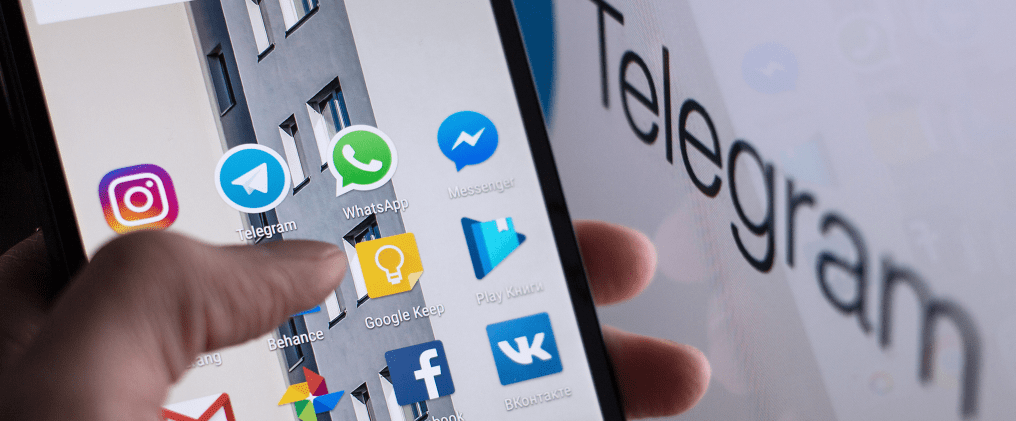
Способ 1: Выход на используемом устройстве
Выйти из приложения-клиента на смартфоне или планшете с Android довольно просто, правда, сначала нужно отыскать необходимую опцию в настройках. Для этого нужно выполнить следующее:
- Запустив клиент Telegram, откройте его меню: тапните по трем горизонтальным полосам в левом верхнем углу или просто проведите пальцем вдоль экрана, слева направо.
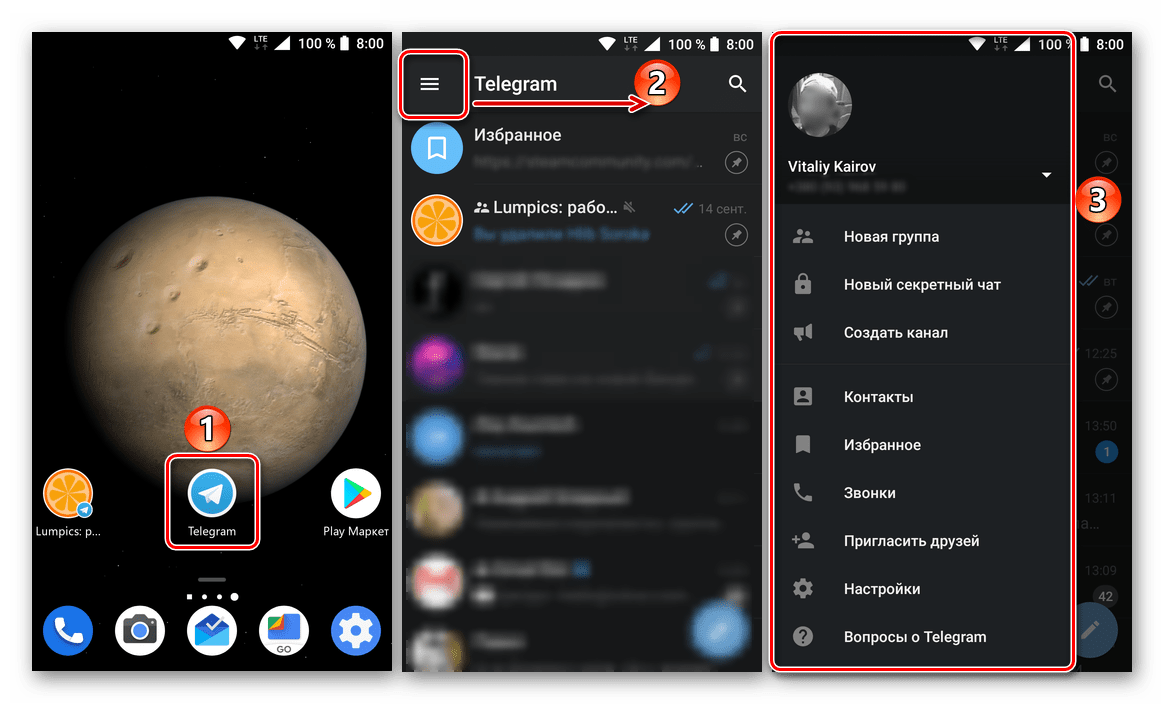
В открывшемся перечне доступных опций выберите пункт «Настройки».
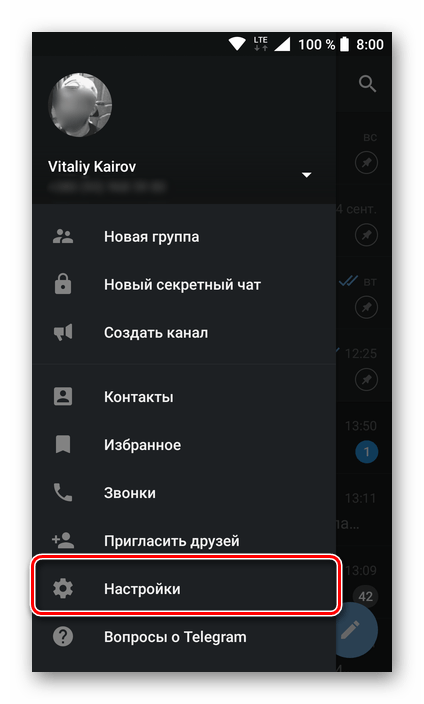
Оказавшись в нужном нам разделе, нажмите по трем вертикальным точкам, расположенным в правом верхнем углу. В появившемся меню выберите пункт «Выйти», после чего подтвердите свои намерения нажатием «ОК» во всплывающем окне.
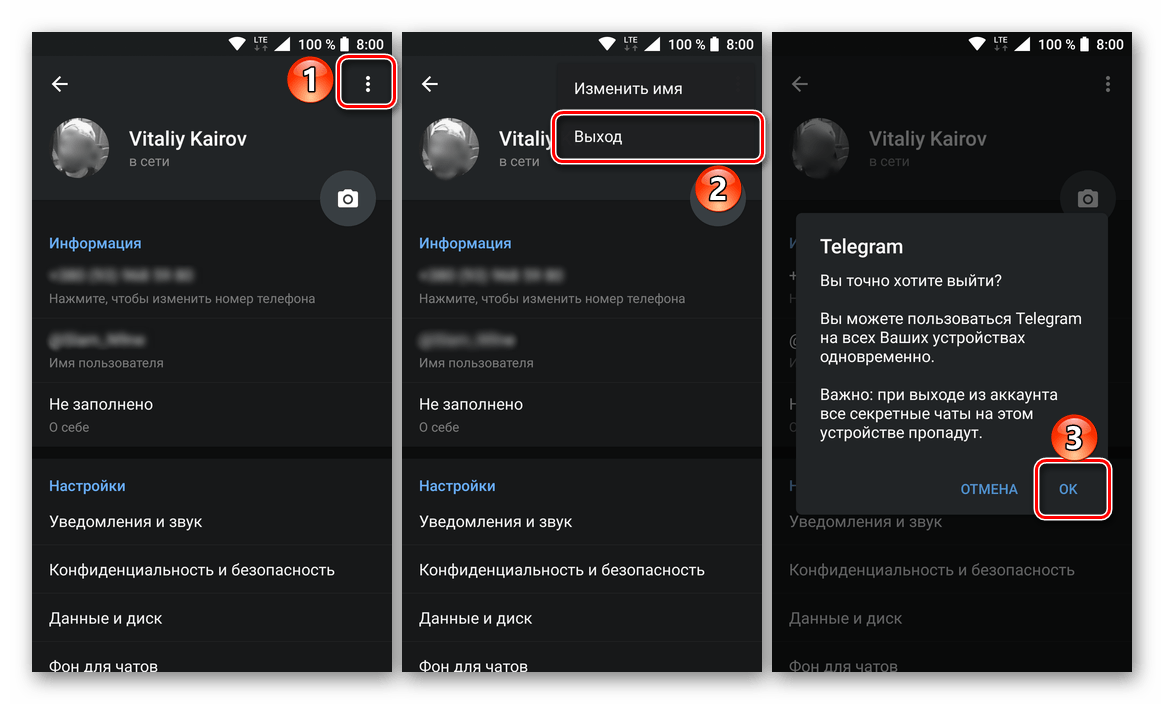
С этого момента вы будете деавторизованы в приложении Телеграм, то есть выйдите из своего аккаунта. Теперь мессенджер можно закрыть или, если имеется такая необходимость, авторизоваться в нем под другим аккаунтом.
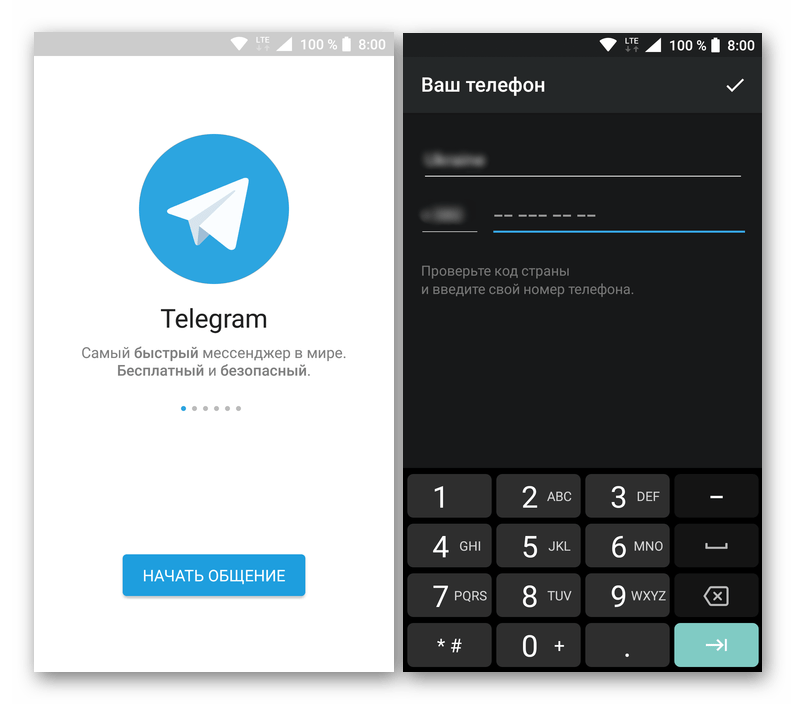
Если же выйти из Telegram вам нужно было именно для того, чтобы войти в другую учетную запись, связанную с другим номером мобильного, спешим порадовать – есть простое решение, исключающее необходимость отключения аккаунта.
- Как и в описанном выше случае, перейдите к меню мессенджера, но в этот раз тапните в нем по привязанному к своей учетной записи номеру телефона или по указывающему вниз треугольнику, расположенному немного правее.
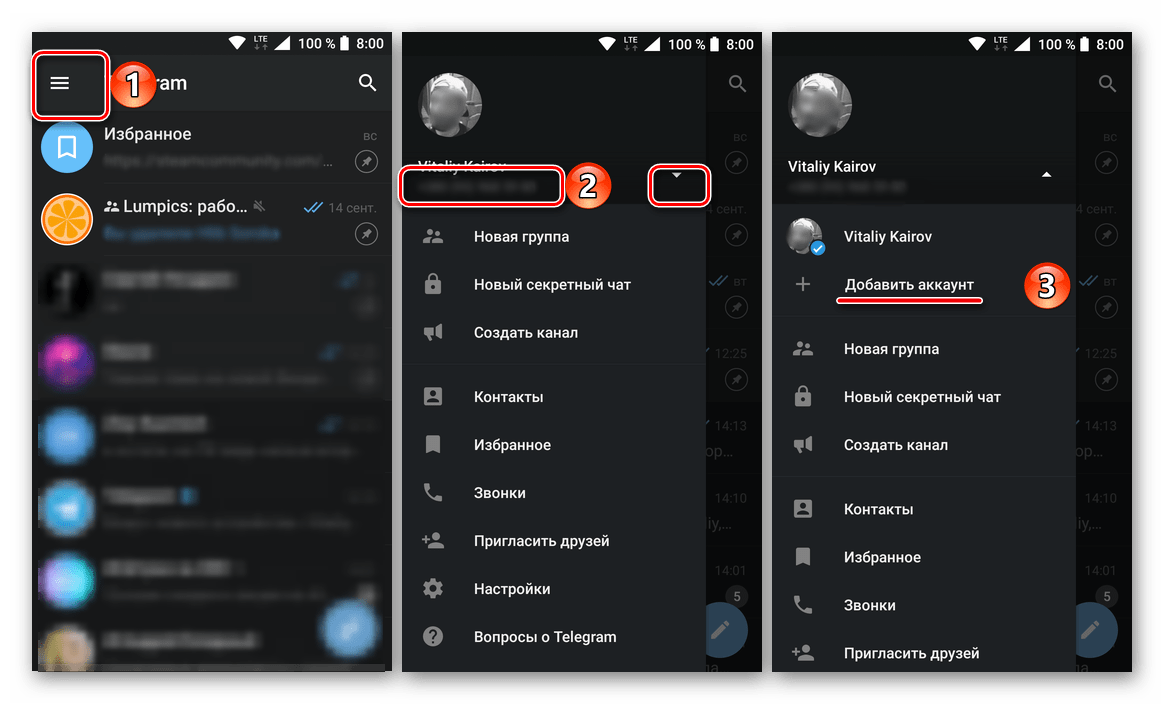
В открывшемся подменю выберите пункт «+ Добавить аккаунт».
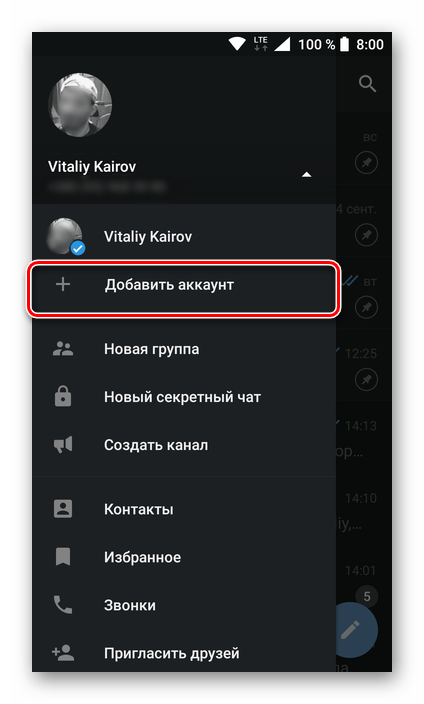
Введите номер мобильного телефона, который привязан к учетной записи Телеграм, в которую требуется войти, и подтвердите его нажатием галочки или кнопки ввода на виртуальной клавиатуре.
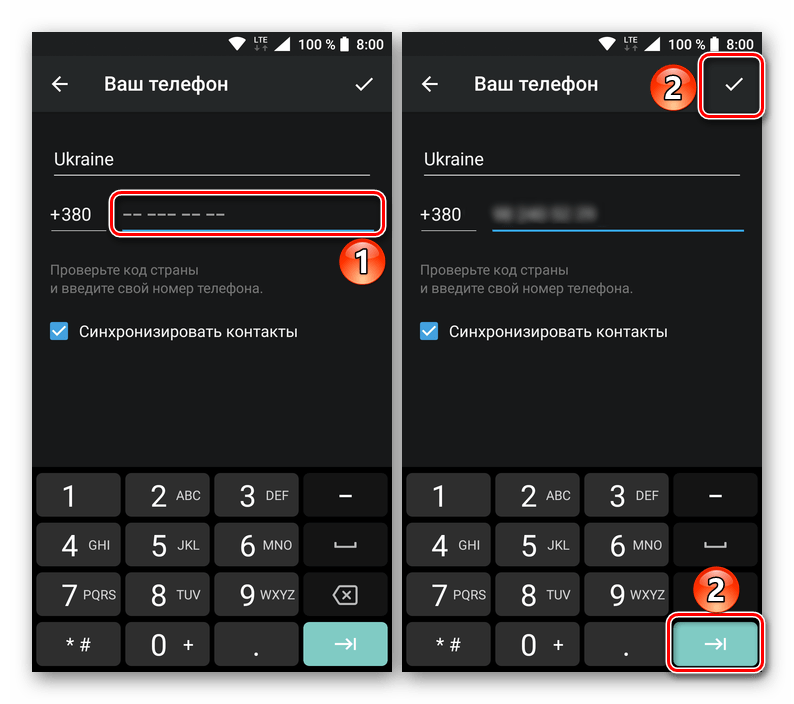
Далее введите код, полученный в обычном СМС или сообщении в приложении, если вы в нем авторизованы под этим номером на каком-либо другом устройстве. Правильно указанный код будет принят автоматически, но если этого не произойдет, нажмите все ту же галочку или кнопку ввода.
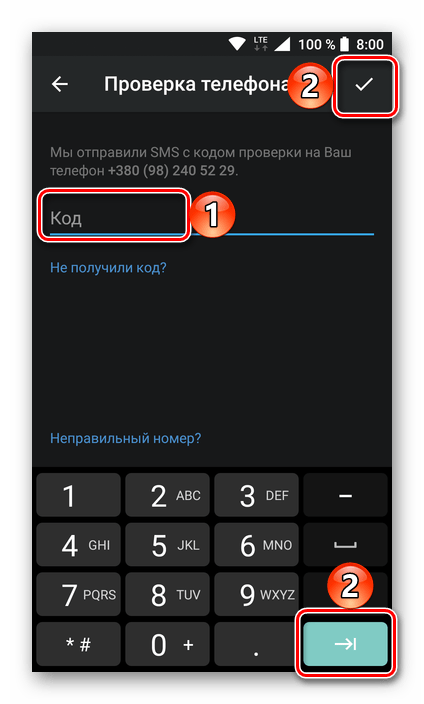
Вы будете авторизованы в Telegram под еще одним аккаунтом. Переключаться между ними можно в главном меню мессенджера, там же можно добавить новый.
Используя несколько учетных записей в Телеграм, вы тоже можете отключить любую из них, когда такая необходимость появится. Главное, не забудьте сначала перейти к ней в меню приложения.
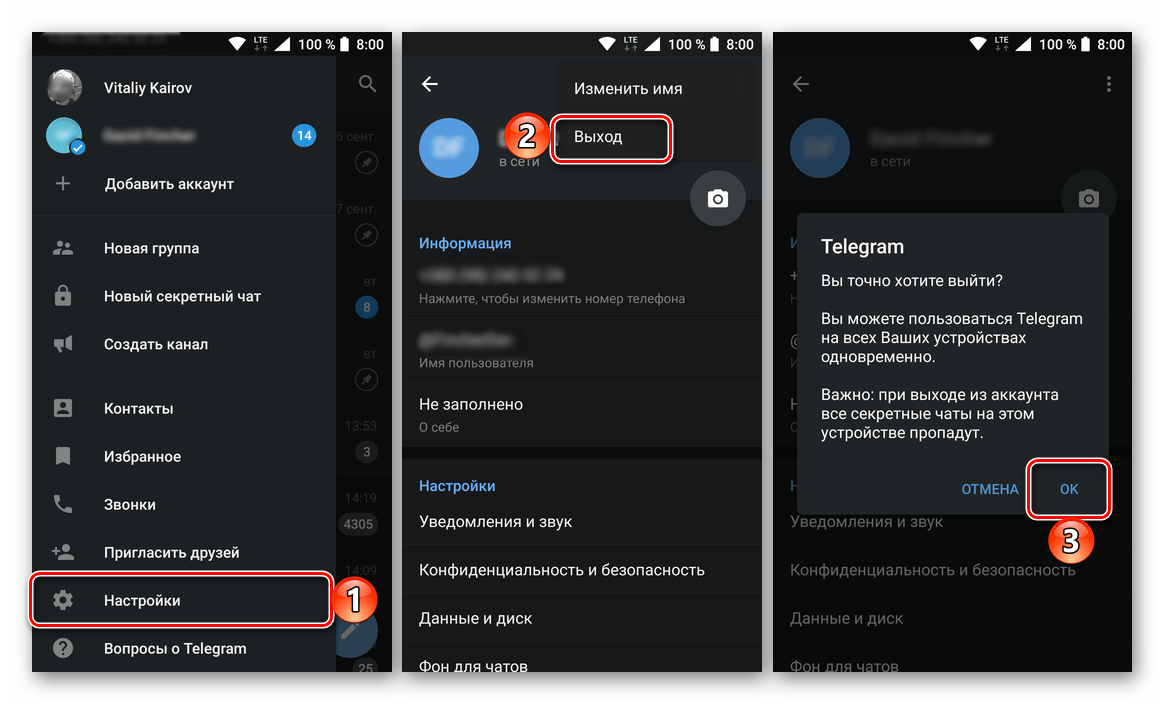
Несмотря на то что кнопка выхода из клиента Telegram для Android находится далеко не на самом видном месте, процедура все же не вызывает сложностей и может быть выполнена буквально в несколько тапов по экрану смартфона или планшета.
Способ 2: Выход на других устройствах
В настройках конфиденциальности Телеграм присутствует возможность просмотра активных сеансов. Примечательно, что в соответствующем разделе мессенджера можно не только увидеть то, на каких устройствах он используется или использовался в последнее время, но и удаленно выйти из своего аккаунта на каждом из них. Расскажем, как это делается.
- Запустите приложение, откройте его меню и перейдите к разделу «Настройки».
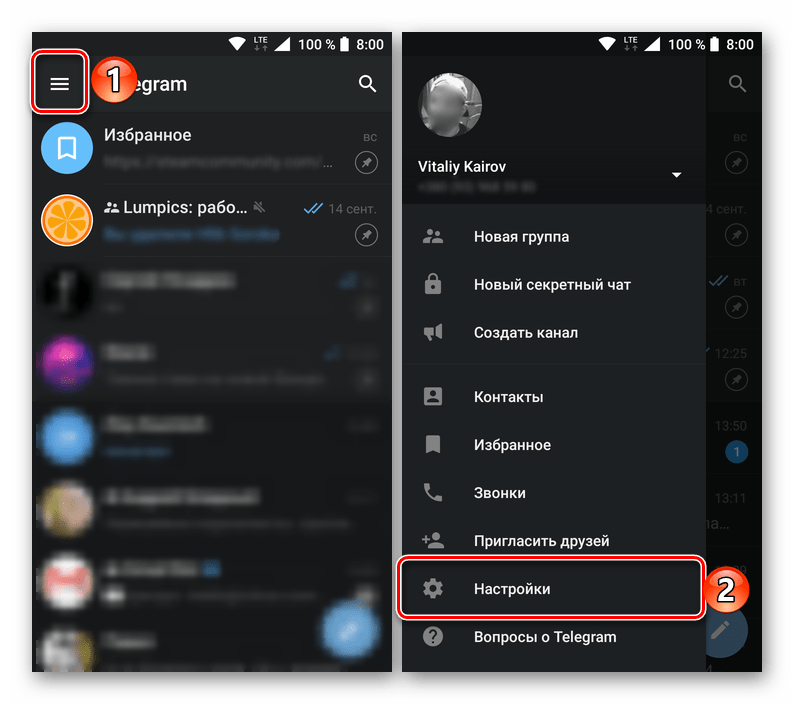
Найдите пункт «Конфиденциальность и безопасность» и нажмите по нему.
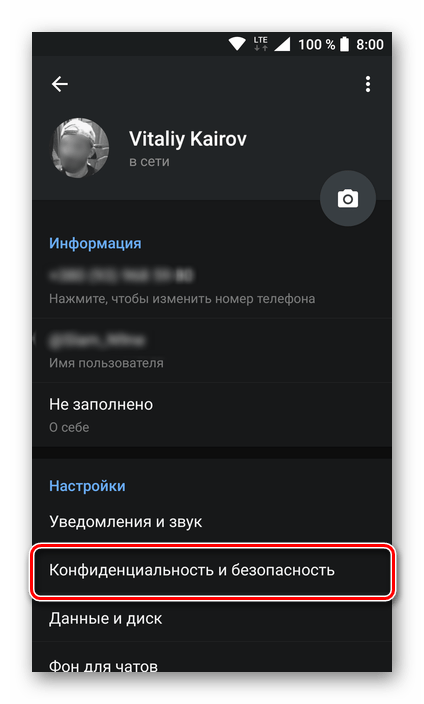
Далее, в блоке «Безопасность», тапните по пункту «Активные сеансы».
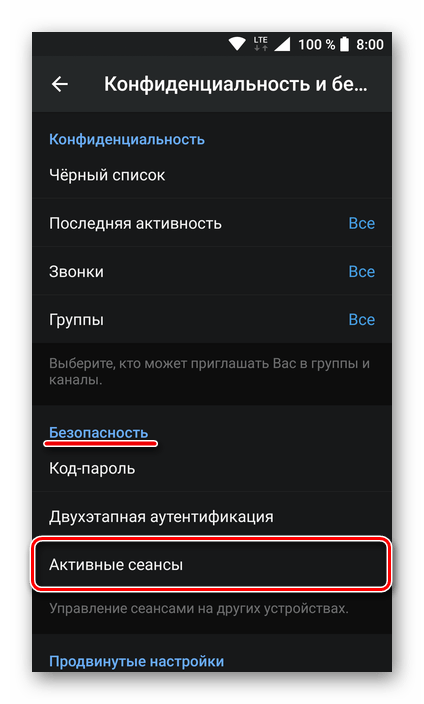
Если вы хотите выйти из Telegram на всех устройствах (кроме используемого), нажмите по красной ссылке «Завершить все другие сеансы», а затем «ОК» для подтверждения.
Ниже, в блоке «Активные сеансы» вы можете видеть все те устройства, н которых в последнее время использовался мессенджер, а также непосредственную дату входа в аккаунт на каждом из них. Для завершения отдельного сеанса просто тапните по его названию и нажмите «ОК» во всплывающем окне.
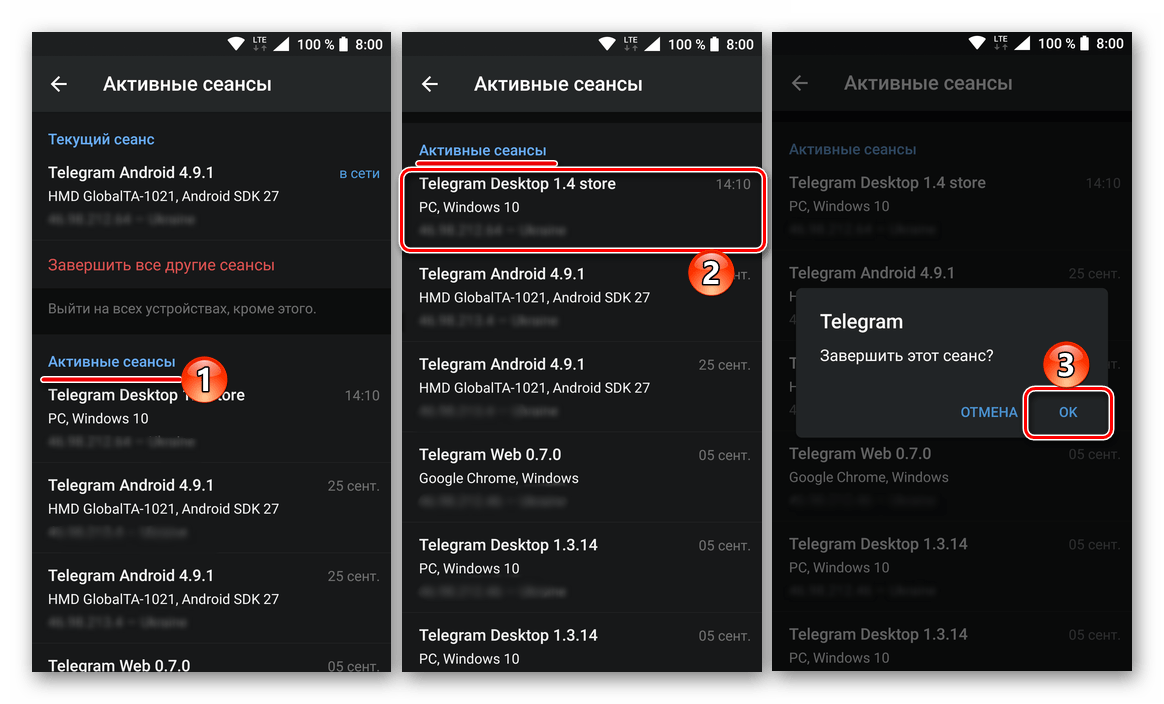
Если помимо отключения других устройств от аккаунта Телеграм, вам нужно выйти из него в том числе и на используемом смартфоне или планшете, просто воспользуйтесь инструкцией, изложенной в «Способе 1» данной части статьи.
Просмотр активных сеансов в Telegram и последующее отключение каждого или некоторых из них – возможность весьма полезная, особенно в тех случаях, когда вы по каким-то причинам заходили в свой аккаунт с чужого устройства.
Выход из беседы в Telegram
Старые беседы, в которых уже никто не обменивается сообщениями, или неактуальные группы лишь занимают место в мессенджере. Удалить их можно в любой версии приложения, а также на любом устройстве.
На телефоне с андроидом
Отключить телеграм на телефоне с «Андроидом» пользователь может через настройки. Для этого надо открыть ненужный диалог, выбрать в верхнем углу три точки (настройки беседы), а затем нажать на «Удалить и покинуть группу».
На айфоне
Выйти из телеграм на всех устройствах можно за пару кликов. На «Айфоне» и «Айпаде» последовательность действий такая:
- Запустить приложение.
- Выбрать ту беседу, которую нужно покинуть.
- Провести пальцем справа налево, чтобы открыть мини-окно с функциями.
- Выбрать «Удалить».
Перед тем, как покинуть чаты, стоит совершить несколько несложных действий, чтобы не потерять контакты навсегда. Обычный пользователь, который вышел из беседы, теряет историю переписки. Даже при восстановлении в обсуждении диалоги не будут отображаться. Общение начнется с чистого листа. Если в чате хранятся важные сообщения или дорогие душе признания, их стоит сохранить.
Скачать всю переписку из «Телеграм» можно следующим образом:
- Перейти во вкладку «Конфиденциальность».
- Нажать на «Экспорт данных».
- Выбрать путь сохранения файлов.
- Проверить их наличие на телефоне.
В случае, если группу покидает администратор, все ссылки, созданные для него сервисом, становятся неактивными. При исчезновении единственного администратора из общей беседы у пользователей появляется возможность самим добавлять участников и управлять сообществом.
Такая функция впервые появилась у версии 4.4.2. Чтобы не оставить комьюнити без контроля, необходимо заранее добавить администраторов с равными правами. В новой версии мессенджера создатель группы может передать права на управление другому пользователю.
Внимание! Если у администратора установлена старая версия приложения, он не сможет передать полномочия другому человеку. Беседа будет удалена без возможности восстановления
Чтобы избежать такой проблемы, обновите устройство до новой версии.
На компьютере
Выход из группы в Телеграме.
Если приложение установлено на компьютере, пользователю потребуется:
- Открыть приложение.
- Кликнуть по названию площадки, из которой надо выйти.
- Открыть настройки беседы (три точки в правом углу).
- В выпавшем меню выбрать пункт «Покинуть группу».
У веб-версии мессенджера интерфейс другой, а потому выходить из чатов придется по-другому:
- Запустить Web-версию.
- Выбрать беседу в списке чатов.
- Открыть ее.
- Нажать на название диалога, написанное на синей полосе вверху.
- В появившемся списке выбрать свое имя, нажать на него.
- Выбрать кнопку «Leave» (или «Покинуть»).
- Подтвердить свои действия нажатием на «ОК».
- https://teleggid.com/kak-vyjti-iz-telegram/
- https://public-pc.com/vyhodim-iz-akkaunta-v-telegram/
- https://telegrammix.ru/akkaunt/kak-vyjti-iz-akkaunta-telegramma.html
- https://lumpics.ru/how-to-log-out-from-telegram/
- https://softolet.ru/telegramm/kak-vyjti-iz-telegram-vojti-i-vernutsya-snova-v-akkaunt.html
- https://telegramfag.ru/kak-vyjti-iz-akkaunta-telegramma
- https://download-telegram.ru/kak-vyjti-s-telegramma-na-kompyutere.html
- https://stelegram.ru/ispolzovanie/vyhod-iz-telegram
С телефона
Для начала рассмотрим инструкцию для людей, использующих мессенджер от Павла Дурова на смартфоне, так как на ПК их значительно меньше.
Android
- Итак, запустив приложение откроется стартовое окно с представлением преимуществ мессенджера через несколько слайдов. Если у вас нет приложения, его можно скачать из Play Market. Чуть ниже находятся пункты «Continue to English» (Продолжить на английском) и «Начать общение». Выбираем второй пункт.
- Указываем привязанный при регистрации номер в соответствующем поле и тапаем по стрелочке в левом нижнем углу экрана. При необходимо нажмите на строку «Russian Federation», и выберете свою страну проживания.
- Останется ввести полученные 5 цифр, и система автоматически войдет в аккаунт.
iPhone
- После открытия приложения каждый раз появляется небольшая презентация основных плюсов платформы и кнопка «Start Messaging», одна нас интересует небольшая надпись «Продолжить на русском» немного ниже. Если у вас нет приложения, его можно скачать из App Store
- Затем введите номер телефона в соответствующую строку и тапните на «Далее». Будьте внимательны с выбором страны. Если вы проживаете не в Российской Федерации, то нажмите на название страны и выберете из появившегося списка свою.
- Далее на выбор появятся следующие варианты: Использование авторизованной версии на другом устройстве и СМС. Если используется desktop программа, то вы автоматически получите код из 5 цифр на устройство. Останется кликнуть на «Далее». В противном случае выбираем «Отправить код через SMS».
- В таком случае система перенаправит вас на другое окно, где необходимо ввести полученные на телефон цифры и нажать «Далее». Если по какой-то причине SMSне пришло, выберете соответствующий пункт меню и отправьте его заново.
Выход из учётной записи на устройстве Windows
На Windows тоже есть десктопные версии приложения. Интерфейс в них, по понятным причинам, несколько отличается от представленного в мобильных версиях. Давайте перейдём непосредственно к рассмотрению процесса выхода из учётной записи Telegram на компьютере под управлением Windows.
Вариант 1: Выход на текущем компьютере
Если вам требуется выполнить выход из учётной записи на текущем компьютере, то придётся проделать следующие действия:
- Запустите приложение и откройте его главное меню, воспользовавшись соответствующем значком рядом со строкой поиска.
- В меню приложения выберите вариант «Настройки».

Откроется окошко с основными настройками. Здесь вам нужно будет нажать на иконку троеточия. В контекстном меню кликните по кнопке «Выйти».
Подтвердите выход из приложения, нажав на кнопку «Выйти», которая появится во всплывшем окне.

После выхода из вашей учётной записи вы можете выполнить авторизацию на другом аккаунте. К сожалению, одновременно использовать на компьютере более одного аккаунта, как это делается в версии для Android, невозможно.
Вариант 2: Выход на других устройствах
Если вам нужно отключить другие аккаунты Telegram, кроме используемого в данный момент времени, то это можно сделать и через приложение для компьютера:
- Запустите приложение и откройте его главное меню, как это было описано в первых шагах предыдущей инструкции.
- Перейдите к настройкам, нажав по соответствующему пункту меню.
- В окне с настройками приложения вам нужно кликнуть по пункту «Конфиденциальность».
- Долистайте окошко с настройками конфиденциальности до блока «Активные сеансы». Воспользуйтесь кнопкой «Показать все сеансы».
- Если вам требуется завершить все активные в данный момент, кроме того, который открыт на вашем компьютере, воспользуйтесь кнопкой «Завершить все другие сеансы».

В случае, если требуется отключить какой-то конкретный сеанс, вам придётся сначала на него нажать в списке текущих сеансов. Затем откроется окно с возможностью выбора дальнейших действий. Нажмите на кнопку «Завершить».
Выход из приложения на Android
Здесь имеется несколько возможностей реализации данного процесса. Рассмотрим их все.
Вариант 1: Выход на текущем устройстве
Процесс выхода из аккаунта Telegram на текущем устройстве через приложение достаточно прост. Самое сложное, что требуется сделать пользователю – это найти нужную настройку. Давайте перейдём непосредственно к процессу:
- Откройте приложение Telegram на своём смартфоне. Здесь вам нужно будет перейти к меню приложения. Это можно сделать жестом влево или нажав на иконку в виде трёх точек или линий.

Здесь выберите пункт «Настройки».</li>

Тут вы сможете просмотреть основные настройки как вашего аккаунта, так и приложения для Android. Кнопка выхода спрятана за иконкой троеточия, которая расположена в верхней правой части экрана. После нажатия на неё должно появиться контекстное меню, где вам требуется воспользоваться кнопкой «Выход».</li>

Появится окошко, где вам потребуется подтвердить выход из аккаунта. Нажмите «Ок».</li></ol>
Telegram предупреждает пользователей о том, что при выходе из своего аккаунта на конкретном устройстве, все секретные чаты (если таковые имеются) будут удалены.
После выхода из приложения появится стандартное окошко приветствия. Здесь вы можете при необходимости войти в другой аккаунт. Однако, если вы выходили из своего аккаунта только для того, чтобы авторизоваться в другом, то делать это было необязательно. К существующему аккаунту Telegram вы можете добавить ещё несколько аккаунтов без необходимости выхода. Сделать это можно по такой инструкции:
- Раскройте меню мессенджера жестом вправо или воспользовавшись соответствующей иконкой в верхней левой части.
- Здесь, под вашем именем, нажмите на стрелочку, чтобы увидеть список аккаунтов, подключённых к данному устройству.
- Тут будет иконка вашего аккаунта, а также кнопка «Добавить аккаунт». Воспользуйтесь ею.

Теперь вам потребуется ввести номер мобильного, который привязан к другой вашей учётной записи. Вы можете также настроить синхронизацию контактов на устройстве, поставив галочку в соответствующем пункте. Когда закончите с заполнением, нажмите на иконку галочки в верхнем правом углу или на кнопку ввода на виртуальной клавиатуре.</li>

На указанный номер телефона вам должен прийти код подтверждения. Введите этот код и нажмите на кнопку галочки в верхней правой части или кнопку ввода на виртуальной клавиатуре.</li>Будет выполнена авторизации под другим аккаунтом в приложении Telegram. При необходимости вы можете переключаться между аккаунтами, привязанными к этому устройству.</li></ol>
При необходимости из привязанного аккаунта можно выйти так, как это было описано в предыдущей инструкции. Разработчики Telegram почему-то решили делать кнопку выхода из аккаунта далеко не на самом видном месте. Но несмотря на это, процедура не вызывает существенных сложностей, если следовать инструкции.
Вариант 2: Выход из других аккаунтов
Так как в Телеграмм вы можете авторизоваться и работать на нескольких устройствах одновременно, то вы можете управлять активными сеансами с какого-то одного устройства. Например, через приложение для Android пользователь видит не только, на каких устройствах он авторизован в данный момент, но и имеет возможность удалённо выйти из своего аккаунта.
Делается это следующим образом:
- Откройте приложение на телефоне и перейдите в его главное меню. Как это сделать было написано выше.
- Теперь перейдите в раздел «Настройки».
В настройках нужно найти и перейти в пункт «Конфиденциальность и безопасность».</li>

Здесь найдите блок «Безопасность». Нажмите по пункту «Активные сеансы».</li>В случае, если вам требуется выйти со всех используемых в данный момент устройств, кроме того, через который сейчас сидите, то нажмите на красную надпись «Завершить все другие сеансы». Приложение попросит подтверждение завершения сеансов, нажмите «Ок».</li>Если же вам требуется выйти из какого-то конкретного устройства, то выберите его в списке «Активные сеансы».</li>

Появится запрос от Telegram, касающийся выхода из аккаунта на выбранном устройстве. Нажмите просто на кнопку «Ок».</li></ol>
Из окна, рассматриваемом в этом способе можно также выйти и по аналогии с первым способ из статьи. Возможность производить выход из подключённых устройств удалённо очень полезна, особенно в том случае, если вы производили вход с чужого устройства.
Веб-версия
Если вы предпочитаете пользоваться компьютером, вам будет интересно узнать, как выйти из Web Telegram! Не хотите скачивать полноценный клиент для устройства – открывайте программу в браузере и наслаждайтесь общением.
Вашим компьютером пользуются и другие люди? Тогда просто необходимо закрыть личный профиль:
- Найдите три полоски в верхнем левом углу Телеграмма;
- Перейдите к разделу с настройками;
- В новом окне ищите кнопку «Выход» – она находится в самом низу страницы;

Подтвердите действие нажатием соответствующей иконки.
Готово, теперь вы сможете выйти с Телеграмма на компе – в приложении или через веб-сайт. Как быть пользователям мобильной версии мессенджера?
На английском

Выход из основного раздела данного приложения достаточно просто, но отличается в зависимости от того, на какой операционной системе работает смартфон. Вот две основных схемы действия, решающие вопрос, как выйти из телеграмма на компьютере:
- При использовании версии iOS, потребуется нажимать «Settings -> Edit -> Log Out». Если перевести это на русский, последовательно будет выглядеть так – «Настройки -> Редактировать -> Выход».
- В операционной системе Android процесс осуществляется на порядок проще. Потребуется выполнить действия – «Settings -> Log Out» на английском или «Настройки -> Выход».
Как видно, в операции, связанной с выходом в браузере, нет особых сложностей. От пользователя потребуется найти специальную кнопку для выхода, которая находится в меню. На современных устройствах может потребоваться в качестве дополнения подтвердить ранее принятое решение.
Если мессенджер используется на ПК, здесь нужно использовать идентичные правила для осуществления выхода. Чтобы избежать возможных проблем, данный процесс стоит изучить более подробно.
Как заблокировать канал, группу
В случае группы или канала разработчики не предусмотрели функции блокировки. Это обусловлено тем, что данный формат подачи информации не обладает возможностью писать личные сообщения, однако есть случаи, когда вы заметили нарушающий закон контент. При таком раскладе необходимо оповестить администрацию платформы через специальный сервис.
На телефоне
- Откройте ленту канала и нажмите на её название или профильную иконку.
- Кликните на 3 точки на синей панели снизу под подписчиками.
- Нажмите на «Пожаловаться» и укажите причину жалобы.
Не забывайте про возможность покинуть канал. Не обязательно после жалобы оставаться и смотреть на неприятный контент. Если вы твёрдо решили бороться с распространителями запрещенного контента, не забудьте сделать несколько скриншотов, возможно они потребуются модераторам для сбора дополнительной информации.
На компьютере
- Для отправки жалобы откройте меню группы через 3 вертикальные точки и выберете «Пожаловаться».
- Укажите причину жалобы из представленного списка.
Теперь вы знаете как заблокировать человека в телеграмме. Стоит помнить, при добавлении в blacklist, вы теряете всякую возможность общения с человеком посредством данного мессенджера. Если заблокированный захочет принести извинения и пойти на примирение, у него не будет такой возможности.
Важные нюансы
 Секретный чат.
Секретный чат.
В первую очередь, стоит отметить секретные чаты (с шифром), в которых могут беседовать минимум два участника.
Если пользователь надумает выйти из беседы, то данные сбросятся у всех участников. В том случае, если человек подключится к диалогу на другом устройстве (или после новой авторизации), то переписка не сохранится.
Важно. Восстановить доступ к секретному чату невозможно
Диалог создается любым человеком для общения узкого круга лиц и только со смартфонов.
Основные нюансы, связанные с группами, касаются админов и владельцев:
- Если собственник паблика незаметно удалится из чата, то ссылка-приглашение окажется недействительной. Поэтому на всякий случай следует прикрепить администратора с равными правами, чтобы не потерять доступ.
- Если сообщество лишилось единственного администратора, то добавление новых участников приостанавливается, а группа и вовсе может удалиться.
Если человек не хочет участвовать в жизни какого-либо сообщества, он может удалить канал из общего списка. Действие осуществляется в пару нажатий и не требует особых знаний.
Выход из групп возможен во всех версиях клиента, а также в веб-версии. При необходимости привести диалоги в более компактный вид используют приложение Telegram X, позволяющее автоматически фильтровать диалоги по вкладкам с разбиением на каналы, чаты и боты.
Детальная информация видна на видео:
Почему иногда не заходит в Телеграм?
Помимо блокировок есть и другие причины, мешающие нормальному пользованию сервисом. О них мы и поговорим подробнее.
- Слишком много попыток. Если вы ввели код подтверждения неверно больше пяти раз, вы скорее всего в ближайшее время не сможете войти в онлайн. Подождите немного и попробуйте ещё. Эта же проблема часто возникает, когда вы пытаетесь зарегистрироваться через виртуальный номер.
- Старая версия. Вы могли установить устаревший клиент Телеграм. Следите за тем, чтобы софт на вашем компьютере был максимально актуален. Отсутствие русского языка – один из признаков того, что вам пора обновиться.
На компьютере
В десктопной версии Телеграмм также можно удалить контакты. Это делается так:
- Открываем программу.
- Нажимаем на кнопку меню в левом верхнем углу окна.
- Переходим в раздел «Contacts» («Контакты»).
- Кликаем на пользователя, которого хотим исключить из друзей.|
- В окне диалога нажимаем на меню настроек в правом верхнем углу.
- Выбираем «Delete contact» («Удалить контакт»).
- Подтверждаем удаление.
Готово! После этих действий юзер пропадет из списка контактов во всех версиях Телеграмма – и мобильных, и десктопных.
Важно! После удаления человека из контактов, вы все равно сможете обмениваться с ним сообщениями. Для полной блокировки необходимо воспользоваться соответствующей функцией («Черный список»).
Видео:
Таким образом, удалить контакты из Телеграмма очень просто. Ход действий схож во всех версиях приложения – и для Android, и для iOS, и для Windows. Исключить из списка контактов можно только одного пользователя, чтобы удалить сразу несколько необходимо последовательно заходить в настройки каждого из них.
Рекомендуемые сервисы для Telegram:
- Godlikes — Качественные подписчики по специальной цене! Стоимость 1-го подписчика всего 5,5 рубля! ️ 5 дней контроля отписок!
- Morelikes — Накрутка просмотров: 128 руб. за 100 шт., подписчиков: боты от 0.74 руб , живые подписчики от 3.36 руб. за 1 шт.
- Bosslike.ru — ️️️ Бесплатные подписчики и просмотры ️️️
- Mrpopular — подписчики от 0.14 руб ️; просмотры от 0.09 руб ️
Отписка от канала
Покинуть сообщество в мессенджере можно как с компьютера, так и с мобильного устройства на iOs и Андроид. Рассмотрим каждый из этих вариантов.
На телефоне
Отписаться в Телеграме несложно.
Для этого надо:
- Открыть мессенджер.
- Найти вкладку и вызвать контекстное меню длительным нажатием.
- Выбрать нужную команду.
- Подтвердить действие, кликнув по кнопке «Ок».
На компьютере
Останавливать свое участие в чатах получится и с ПК. Существует 2 алгоритма действий.
Первый вариант:
- Открыть сервис, нажать на прямоугольник справа вверху.
- Рядом появится дополнительное окошко, которое следует прокрутить до кнопки «Покинуть канал».
- Подтвердить свое действие.
Второй способ выглядит следующим образом:
- Открыть нужное сообщество. Сверху будет написано его название.
- После нажатия на него появится еще одно окно, прокрутив которое можно увидеть «Покинуть канал» – это кнопка отписаться в телеграмм-канале.
На компьютере
Веб-версия
- Стоит отметить, официальной русской локализации web-версии телеграм не существует, рекомендуем последовательно следовать предоставленной инструкции. Вызываем всплывающее окно кликом на 3 горизонтальные полосы и переходим в «Settings».
- Осталось выбрать Log out, и вы выйдете из аккаунта в браузере.
Desktop версия
- Используя программу потребуется вызывать дополнительное меню кликом по иконке бургера в углу.
- Теперь переходим в «Настройки».
- Кликаем по 3 вертикальным точкам рядом с крестиком в углу окна.
- Появится возможность изменить профиль и выйти. Нажимаем на второй вариант.
В браузере

Пользователям, которые используют специальную веб-версию социальной сети на компе, время от времени нужно покидать приложение. Здесь кнопка, предназначенная для выхода, немного спрятана. Для достижения цели потребуется выполнить следующую последовательность действий:
- В верхнем левом углу нужно найти три расположенные горизонтально полоски;
- Необходимо кликнуть по ним левой кнопкой мыши;
- С левой стороны откроется вертикально расположенная панель, вверху которой обозначены информационные данные и список. В нем нужно выбрать «Settings» или «Настройки») и кликнуть на него;
- Откроется панель, в которой пользователь сможет изменить основные настройки;
- Здесь нужно найти пункт «Log out» или «Выход» и активировать его.
После проведения подобных действий система предложит пользователю на выбор два пункта, связанных с отменой или подтверждением выхода. Если нажать на отмену, система вернет пользователя обратно, если выход необходим, нужно согласиться с операцией. После этого манипуляция с выходом на компьютере является полностью завершенной.
Удаление одного контакта в Телеграмме
Удаление одного контакта достаточно простая операция
Правда, при удалении контакта со смартфона следует принять во внимание, что он удалится и из телефонной книги телефона. Поэтому, прежде чем это делать, нужно хорошенько подумать
На телефоне Андроид
- Для удаления контакта со смартфона на базе операционной системы Андроид откройте приложение и нажмите кнопку «Меню» в верхнем левом углу.
- В появившемся окне нажмите «Контакты».
- Выберите тот, который нужно удалить.
- Нажмите на него, чтобы просмотреть параметры.
- В верхнем правом углу нажмите три точки, чтобы войти в меню.
- Выберите пункт «Удалить».
- Подтвердите удаление, нажав «Ок».
Еще один способ удалить контакт из Телеграма – просто убрать его из телефонной книги смартфона.
На Айфоне
Удаление контакта в Телеграм на Айфоне происходит несколько по-другому. Чтобы удалить контакт, необходимо:
- Запустить приложение и зайти в список контактов.
- Выбрать разговор с человеком, которого вы хотите удалить из телефонной книги.
- В открывшемся окне нажать иконку пользователя, которая находится в правом верхнем углу.
- Открыть настройки контакта.
- Выбрать пункт «Редактировать».
- В нижней части экрана появится «Удалить контакт». Выбрать этот пункт.
- Затем подтвердить удаление.
На компьютере
Удаление контакта на ПК происходит так же просто. Для этого нужно:
- Запустить приложение.
- Открыть окно диалогов.
- Выбрать част с человеком, контакт которого вы хотите удалить.
- Открыть настройки контакта.
- В правом верхнем углу нажать кнопку «Удалить».
- Программа предложит вам два варианта – «удалить» или «отменить». Подтвердите действие.
Как удалить контакт, если он не внесён в телефонную книгу?
Таким образом контакты можно удалить, если он внесен в вашу телефонную книгу. Чтобы удалить человека, которые не добавлен в ваш список, достаточно просто удалить беседу с ним.
На смартфоне достаточно сделать свайп по нужной беседе и выбрать пункт в открывшемся меню «удалить беседу». А компьютере достаточно кликнуть по выбранному диалогу правой кнопкой мыши и выбрать «Удалить чат».
Как удалить все контакты сразу?
К сожалению, приложение Телеграм на смартфонах и ПК не дает возможности удалить один или несколько контактов в мессенджере. Зато это можно сделать в Веб версии. Для того, чтобы удалить контакты, необходимо:
Android
На устройствах с операционной системой Андроид можно через браузер Опера-мини войти в веб-версию приложения и удалить контакты способом, указанным выше.
iPhone
На устройствах с операционной системой iOS можно через браузер Опера-мини войти в веб-версию приложения и удалить контакты способом, указанным выше.
Также на телефонах можно удалить список контактов в Телеграм, очистив телефонную книгу на самом устройстве или выбрав несколько контактов. Способ удаления контактов из телефонной книги смартфона зависит от модели устройства.
ПК
Десктопная версия Телеграм не позволяет удалить несколько или все контакты. Но это можно сделать из Веб-версии мессенджера способом, указанным выше.
Можно ли удалить сразу несколько ненужных (неиспользуемых контактов)?
К сожалению, ни мобильные версии Телеграмм, ни десктопные не позволяют удалить одновременно несколько контактов. Сделать это можно только в Веб-версии Мессенджера.
Заключение
Телеграм. Как зарегистрироваться на ПК? Просто. Вам нужны только скачанная программа и номер телефона. Проблемы могут возникнуть лишь с блокировками от Роскомнадзора, но и они решаются легко и просто с использованием стороннего или встроенного Прокси.
Читайте далее:
1
1
1 Иногда необходимо выйти с кем то на связь в Телеграм, но доступа к мобильному приложению нет. В такой ситуации Telegram web дает возможность войти в свою учетную запись мессенджера с компьютера.Есть два способа входа в телеграмм аккаунт с ПК:
- Скачать и установить компьютерный вариант приложения telegram;
- Использовать телеграмм онлайн, который не требует скачиваний на устройство.
Зачем заморачиваться и терять время на поиск и скачивание приложения для ПК, когда можно без всяких установок зайти в свою учетную запись, через Веб телеграмм.Вход, через телеграм онлайн осуществляется следующим образом:
Веб телеграм обладает следующими полезными функциями:
- Режим невидимки в виде шляпы с очками (незаметное чтение сообщений собеседника);
- Изначальный русскоязычный интерфейс;
- Раздельные вкладки для чатов, каналов, групп и ботов;
- Разовое удаление контактов (необходимо зайти в меню — контакты — редактировать. Отметить ненужных пользователей и нажать на кнопку «Удалить».

- Высокая скорость передачи файлов;
- Вход с нескольких аккаунтов одновременно.
Онлайн версия телеграмма считается абсолютно безопасной в мировом интернет пространстве и очищенной от вирусов. Так же все сообщения, чаты и различные конфиденциальные данные открываются в веб версии на персональном компьютере. Все это сохраняется не на ПК пользователя, а на сервере. Это самый полноценный вариант для вашего компьютера.Комментарии (0)ТЕЛЕГРАММ СТАТЬИ:
- https://telegramfag.ru/kak-vojti-v-telegramm
- https://stelegram.ru/skachat/vhod-v-telegram-s-kompyutera
- https://download-telegram.org/kak-zajti-v-telegramm-cherez-kompyuter.html
- https://smmx.ru/telegram/how-to-use/kak-zajti-s-kompa.html
- https://telegramm.site/telegram/web-telegram/604-skachat-telegramm-veb-na-kompjuter.html
